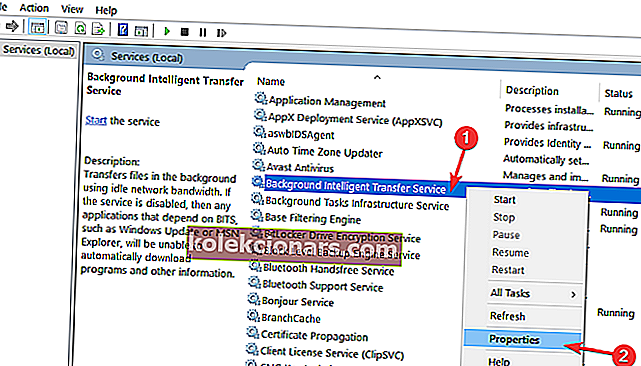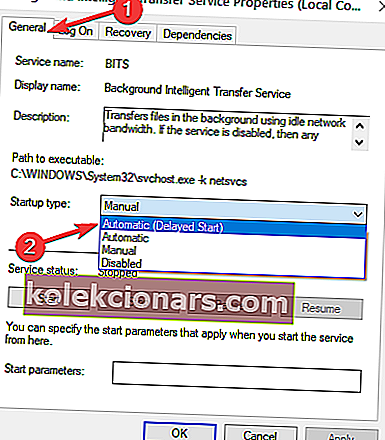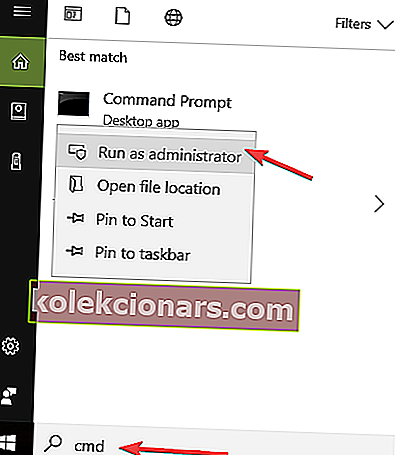- Ko uporabniki poskušajo posodobiti računalnike, se pojavijo nešteto težav. Napaka 0x80240fff je le primer, ki ga podrobno opisujemo spodaj.
- Orodje za ustvarjanje medijev lahko uporabite za prenos najnovejših posodobitev sistema Windows 10 v računalnik. Poleg tega vam lahko pomaga orodje za odpravljanje težav s sistemom Windows Update.
- Za hitrejše rešitve obiščite ta razdelek Napake pri posodobitvi sistema Windows.
- Če želite preprečiti ali celo odpraviti nepričakovane težave, dodajte središče za odpravljanje težav v sistemu Windows 10.

Na tisoče uporabnikov sistema Windows, ki so v zadnjem času poskušali posodobiti svoj sistem Windows 10, je naletelo na nadležno kodo napake 0x80240fff.
Tako notranji kot tisti, ki niso notranji, so prizadeti zaradi te napake, ki preprečuje, da bi njihov sistem našel razpoložljive posodobitve.
Evo, kako en uporabnik opisuje težavo:
Pravkar sem dobil nov prenosnik in poskušal sem zagotoviti, da je moj Windows 10 posodobljen, vendar vsakič, ko poskušam iskati posodobitve, dobim kodo napake 0x80240fff. Sploh ne mislim, da ne uspe prenesti svoje datoteke in se obnaša, kot da ne more niti iskati novih posodobitev?
Uporabniki so poskušali tudi posodobiti med čistim zagonom brez uspeha.
Po navedbah Microsofta lahko do te napake pride, če vsebina po meri uporablja ime izdelka, ki se ujema z obstoječim imenom kategorije. Na primer, ustvarite izdelek znotraj SCUP z imenom Tools.
To zmede sistem pri ocenjevanju kategorij, saj imate zdaj izdelek z imenom Orodja in posodobitveno klasifikacijo, imenovano Orodja.
Iščete najboljšo programsko opremo za odpravljanje težav s posodobitvijo sistema Windows? Tu so najboljše možnosti.
Kako popraviti kodo napake posodobitve sistema Windows 10 0x80240fff?
- Odložite posodobitve
- Uporabite orodje za ustvarjanje medijev
- Zaženite orodje za odpravljanje težav s sistemom Windows Update
- Znova zaženite storitve inteligentnega prenosa v ozadju
- Ponastavite komponente sistema Windows Update
- Izklopite protivirusno zaščito / zaščito pred škodljivo programsko opremo / požarnim zidom
- Onemogočite svojo programsko opremo VPN
- Prenesite najnovejšo posodobitev servisnega sklada
1. Odložite posodobitve
Ta rešitev je na voljo uporabnikom sistema Windows 10 Pro. Pojdite v Nastavitve posodobitve za Windows> Na dnu strani kliknite Napredne možnosti > Izberite Odloži nadgradnje .

To spremeni vaš strežnik za posodobitve sistema Windows in težavo je treba rešiti. Vendar bodo posodobitve preložene.
2. Uporabite orodje za ustvarjanje medijev
Z orodjem za ustvarjanje medijev v računalnik prenesite najnovejše posodobitve sistema Windows 10. Lahko se odločite za takojšnjo nadgradnjo računalnika, Windows pa naj to stori samodejno namesto vas.
To rešitev lahko uporabljajo tudi uporabniki sistema Windows 10 Home. Kot vsi veste, za sistem Windows 10 Home ni na voljo možnosti odložitve nadgradnje.
To so rešitve, ki jih nudi Insiders. Microsoftovi inženirji za podporo so ponudili tudi dodatne rešitve, zato jih boste morda želeli tudi preizkusiti.
3. Zaženite orodje za odpravljanje težav s sistemom Windows Update
Windows 10 ima vrsto vgrajenih programov za odpravljanje težav, ki vam lahko pomagajo odpraviti splošne tehnične težave, vključno s težavami pri posodobitvi.
Lahko odprete Nastavitve > Posodobitve in varnost > Odpravljanje težav in zaženete orodje za odpravljanje težav s sistemom Windows Update .

Uporaba orodja za odpravljanje težav Windows je nočna mora? Izberite eno od teh popolnih orodij za odpravljanje težav!
4. Znova zaženite storitve inteligentnega prenosa v ozadju
- Pritisnite tipko Windows + tipko R in v besedilno polje vnesite services.msc .
- Na seznamu poiščite storitev inteligentnega prenosa v ozadju (BITS) .
- Z desno miškino tipko kliknite storitev BITS (Intelligent Transfer Service) in nato kliknite Properties ( Lastnosti) .
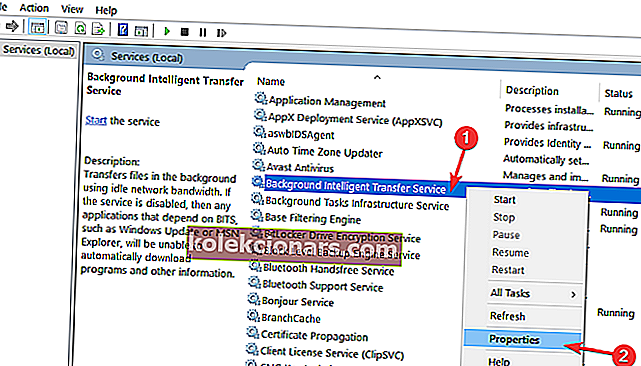
- Na zavihku Splošno poleg možnosti Startup type (Vrsta zagona) preverite, ali je izbrano Automatic (Delayed Start) . Če ni, ga izberite in kliknite Uporabi .
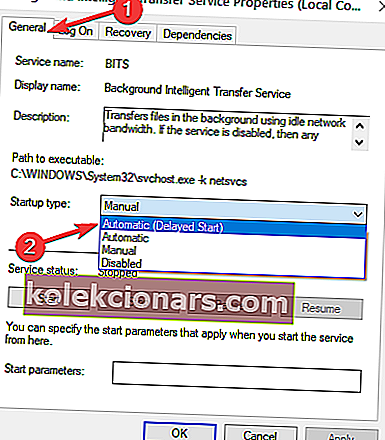
- Poleg stanja storitve preverite, ali je storitev zagnana. Če ni, kliknite Start .
5. Ponastavite komponente sistema Windows Update
- Pojdite na Start> vnesite cmd > izberite Command Prompt (Admin).
- Ko ste vprašani za dovoljenja, kliknite Da .
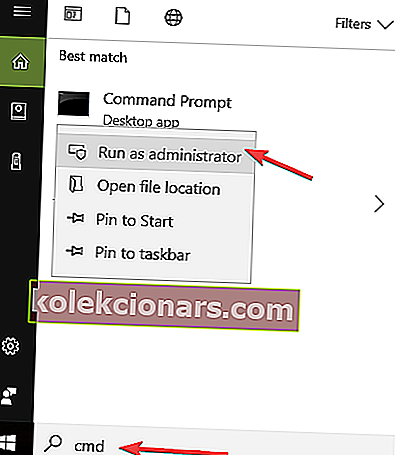
- Ustavite BITS, Cryptographic, MSI Installer in Windows Update Services, tako da vnesete naslednje ukaze (za vsakim ukazom pritisnite Enter):
- net stop wuauserv
- net stop cryptSvc
- neto stop bitov
- neto stop msiserver
- Mapo SoftwareDistribution in Catroot2 preimenujte tako, da v ukazni poziv vnesete spodnje ukaze (kot vedno pritisnite Enter za vsakim ukazom):
- Ren C: WindowssoftwareDistribution SoftwareDistribution.old
- Ren C: WindowsSystem32catroot2 Catroot2.old
- Znova zaženite BITS, Cryptographic, MSI Installer in Windows Update Services. V ukazni poziv vnesite naslednje ukaze, tako da za vsakim pritisnete Enter:
- net stop wuauserv
- net stop cryptSvc
- neto stop bitov
- neto stop msiserver
- Zaprite ukazni poziv
- Poskusite znova zagnati posodobitve sistema Windows in preverite, ali napaka še vedno obstaja.
Preberite več o skriptu za ponastavitev sistema Windows Update, tako da preberete ta vodnik.
6. Izklopite protivirusno zaščito / zaščito pred škodljivo programsko opremo / požarnim zidom
Včasih lahko vaša varnostna programska oprema (požarni zid, protivirusna in protivirusna orodja) blokira Windows Update. Najhitrejša in najpreprostejša rešitev za odpravljanje te težave je začasno onemogočanje teh programov.
Nato poskusite znova namestiti najnovejše posodobitve sistema Windows, da preverite, ali je ta rešitev odpravila vašo težavo.
Ne pozabite vklopiti teh programov takoj, ko končate, da zagotovite, da je vaš sistem zaščiten pred kibernetskimi napadi.
7. Onemogočite programsko opremo VPN
Nekateri uporabniki so potrdili, da jim je izklop programske opreme VPN pomagal odpraviti napako 0x80240fff. Če torej uporabljate programsko opremo VPN, jo onemogočite in preverite, ali so na voljo posodobitve.
Sporočite nam, ali vam je ta rešitev pomagala.
8. Prenesite najnovejšo posodobitev servisnega sklada
Microsoft redno uvaja posodobitve servisnega sklada za izboljšanje storitve Windows Update. Prepričajte se, da uporabljate najnovejšo posodobitev servisnega sklada, ki je na voljo za različico sistema Windows 10.
Posodobitev lahko prenesete tudi s spletnega mesta Microsoftovega kataloga posodobitev.
Tu smo, upamo, da so vam rešitve, naštete v tem članku, pomagale odpraviti napako Windows Update 0x80240fff.
Nič manj pomembno je, da se uporabniki pritožujejo zaradi podobnega sporočila, ki pravi: Pri namestitvi posodobitev je prišlo do težav, vendar bomo poskusili znova pozneje. Če to še naprej vidite in želite poiskati splet ali se za informacije obrnite na podporo .
Ko naletite na to težavo, ne oklevajte in zaženite orodje za odpravljanje težav s sistemom Windows Update ali preizkusite naše prej omenjene rešitve.
Če imate dodatne nasvete in predloge, kako odpraviti to napako, jih navedite v spodnjih komentarjih.
Pogosta vprašanja: Več o kodi napake 0x80240fff
- Kaj je koda napake 0x80240fff?
Koda napake 0x80240fff je znak, da vsebina po meri uporablja ime izdelka, ki se ujema z obstoječim imenom kategorije.
- Ali bo neregistrirani Windows 10 povzročil kodo napake 0x80240fff?
Če ste Windows 10 namestili brez ključa, potem dejansko ni aktiviran. Te kode napak ne bi smele presenetiti, zato uporabite korake v tem popolnem vodniku, da to popravite.
- Kako se znebim kode 0x80240fff?
Če zaženete orodje za odpravljanje težav s sistemom Windows Update ali uporabite ta hitri vodnik, se boste lahko brez težav znebili kode napake 0x80240fff.
Opomba urednika : Ta objava je bila prvotno objavljena februarja 2018 in je bila od junija 2020 prenovljena in posodobljena zaradi svežine, natančnosti in celovitosti.